Вы являетесь игровым энтузиастом и хотите получить максимальное удовольствие от своих игр на мобильном устройстве? Оптимизация FPS (количество кадров в секунду) может существенно повлиять на качество геймплея и позволит вам наслаждаться более плавной и реактивной игрой.
В этой статье будут представлены 10 простых способов для увеличения количества кадров в секунду на вашем телефоне и оптимизации игрового опыта. Вы узнаете, как настроить ваше мобильное устройство для получения максимальной производительности, устранить задержки и подвисания, а также повысить графическое качество вашей игры.
1. Обновите операционную систему и приложения
Обновления операционной системы и игровых приложений могут содержать исправления ошибок и улучшения, которые могут существенно увеличить производительность вашего устройства. Убедитесь, что вы всегда используете последние версии системного ПО и игр, чтобы получить наилучший игровой опыт.
2. Очистите внутреннюю память
Заполненная внутренняя память может замедлить работу вашего телефона и снизить производительность игры. Удалите ненужные файлы, приложения и медиа-файлы, чтобы освободить дополнительное место и увеличить FPS.
3. Закройте фоновые приложения
Запущенные фоновые приложения могут потреблять ресурсы вашего телефона и оказывать негативное влияние на производительность игры. Закройте неиспользуемые приложения, чтобы освободить память и улучшить производительность вашего устройства.
4. Отключите анимации и уведомления
Опции анимаций и уведомлений могут отнимать ресурсы и замедлять работу вашего телефона. Отключите или уменьшите настройки анимации и уведомлений в настройках вашего устройства.
5. Измените настройки графики и разрешения
Изменение настроек графики и разрешения может повлиять на производительность игры. В настройках игры снизьте графическое качество и разрешение, чтобы увеличить FPS.
6. Очистите кэш игр
Кэш игр может замедлить ваше устройство и снизить производительность игры. Очистите кэш игровых приложений, чтобы увеличить свободное место и улучшить производительность.
7. Используйте геймерский режим
Многие современные телефоны имеют специальный геймерский режим, который может улучшить производительность при игре. Включите геймерский режим в настройках вашего телефона, чтобы оптимизировать игровой опыт.
8. Оптимизируйте батарею
Режим энергосбережения может ограничивать производительность вашего телефона. Оптимизируйте настройки батареи, чтобы предотвратить автоматическое переход в режим энергосбережения во время игры.
9. Используйте встроенные инструменты оптимизации
Некоторые телефоны имеют встроенные инструменты оптимизации производительности, которые могут автоматически настраивать ваше устройство для максимальной производительности. Используйте эти инструменты для оптимизации вашего телефона под игры.
10. Инвестируйте в более мощное устройство
Если все другие способы не помогли увеличить FPS и оптимизировать игровой опыт, возможно, пришло время обновить ваше устройство. Инвестируйте в телефон с более мощными характеристиками, чтобы получить лучшую производительность и качество игры.
Следуя этим 10 способам, вы сможете значительно повысить FPS на вашем телефоне и наслаждаться более плавным и реактивным игровым опытом. Не забывайте экспериментировать с настройками и настраивать их под ваши индивидуальные потребности и предпочтения. Удачной игры!
Установка оптимизированных игровых приложений
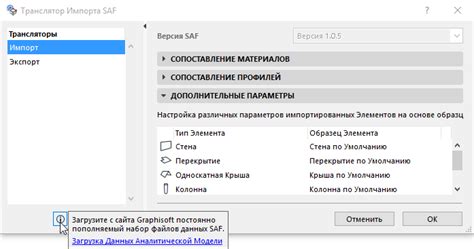
При выборе игровых приложений для вашего телефона, важно учитывать их оптимизацию для конкретной модели устройства. Здесь несколько способов, которые помогут вам выбрать и установить оптимизированные игровые приложения:
- Изучите обзоры и рейтинги игровых приложений. Почитайте отзывы других пользователей, чтобы узнать о производительности игры на разных моделях телефонов.
- Проверьте список поддерживаемых устройств, указанный на странице приложения в магазине приложений. Обращайте внимание на то, есть ли ваша модель телефона в этом списке.
- Изучите требования к системе, указанные разработчиком игры. Если ваше устройство соответствует требованиям, то с большой вероятностью оно будет поддерживать оптимизацию игры.
- Обратитесь к производителю телефона или к сообществу фанатов данной модели телефона за рекомендациями по оптимизированным игровым приложениям для вашего устройства.
- Поискайте советы у других игроков, у которых есть опыт использования игр на вашей модели телефона.
- Установите игровое приложение и протестируйте его производительность на вашем телефоне. Если игра работает плавно и без лагов, то она, скорее всего, оптимизирована для вашего устройства.
Выбор оптимизированных игровых приложений поможет вам наслаждаться плавным и беспроблемным игровым опытом, а также повысить общую производительность вашего телефона.
Очистка кэша и временных файлов

Чтобы оптимизировать игровой опыт и увеличить FPS на телефоне, регулярная очистка кэша и временных файлов становится важной задачей. Это позволит освободить место на устройстве и улучшить производительность при запуске и выполнении игр.
Для очистки кэша и временных файлов на Android-устройствах можно воспользоваться встроенной функцией «Очистить кэш». Для этого:
| Шаги | Инструкции |
|---|---|
| 1 | Откройте меню «Настройки» на своем телефоне |
| 2 | Выберите раздел «Хранилище» (или «Память») |
| 3 | Найдите и нажмите на приложение, которое вы хотите очистить |
| 4 | Выберите опцию «Очистить кэш» (или подобную) |
В результате выполненных шагов кэш и временные файлы приложения будут удалены. Повторите эти действия для каждого приложения, чтобы очистить их кэш.
На устройствах iOS процесс очистки кэша и временных файлов может отличаться в зависимости от версии операционной системы. Обычно данный процесс выполняется автоматически, но если вы замечаете ухудшение производительности и FPS в играх, рекомендуется периодически проверять и очищать приложения.
Очистка кэша и временных файлов – это простой и эффективный способ увеличить FPS на телефоне и оптимизировать игровой опыт. Не забывайте регулярно проводить эту процедуру для поддержания быстрой и стабильной работы вашего устройства.
Включение режима "Экономия энергии"
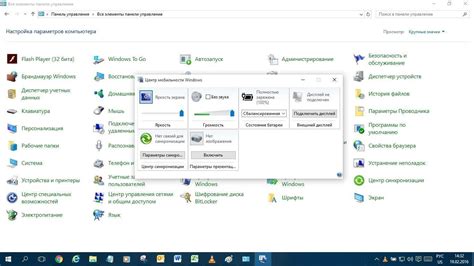
Включение режима "Экономия энергии" может отличаться в зависимости от модели вашего телефона и операционной системы, но обычно вы можете найти эту опцию в настройках телефона или разделе "Батарея".
При включении этого режима, ваш телефон будет автоматически ограничивать работу ресурсоемких процессов и приложений, что позволит освободить больше ресурсов для игры. Некоторые телефоны также автоматически снижают яркость экрана, отключают вибрацию и ограничивают фоновые процессы, чтобы сэкономить энергию.
Кроме того, режим "Экономия энергии" также может увеличить время работы вашего телефона от одного заряда батареи, что особенно полезно, если вы планируете длительную игровую сессию.
Не забывайте, что при включении режима "Экономия энергии" некоторые функции вашего телефона могут быть ограничены или выключены, поэтому у вас может не быть доступа к определенным возможностям во время игры. Если вы заметите какие-либо проблемы с работой приложений или игр, можете отключить этот режим временно или воспользоваться другими способами оптимизации FPS на вашем устройстве.
Отключение фоновых процессов

Фоновые процессы на телефоне могут замедлять работу игр и снижать FPS. Как правило, фоновые процессы представляют собой приложения, которые работают в фоновом режиме и выполняют различные задачи, такие как обновление приложений, синхронизация данных и оповещения. Однако, эти процессы могут потреблять ресурсы устройства и негативно влиять на производительность игр.
Чтобы увеличить FPS и оптимизировать игровой опыт, рекомендуется отключить фоновые процессы. Это можно сделать следующими способами:
- Закрыть неиспользуемые приложения: Закройте все приложения, которые в данный момент не используются. Они могут работать в фоновом режиме и потреблять ресурсы устройства.
- Отключить уведомления: Отключите уведомления от ненужных приложений. Уведомления могут вызывать прерывания во время игры и снижать производительность.
- Отключить автоматические обновления: Отключите автоматические обновления приложений из Google Play или App Store. Обновления могут потреблять ресурсы и приводить к снижению FPS.
- Отключить синхронизацию данных: Отключите автоматическую синхронизацию данных для приложений, которые не требуют постоянного обновления, таких как почта или социальные сети.
- Отключить неиспользуемые службы и функции: Отключите неиспользуемые службы и функции устройства, такие как Bluetooth, NFC или GPS.
- Ограничить фоновые операции: Некоторые приложения могут выполнять фоновые операции, такие как загрузка данных или обновление контента. Ограничьте эти операции или отключите их полностью.
Отключение фоновых процессов поможет освободить ресурсы устройства и повысить производительность игр. При наличии меньшего количества запущенных процессов, процессор и графический процессор будут работать более эффективно, что приведет к увеличению FPS и более плавному игровому опыту.
Использование оптимальных настроек графики

- Установите разрешение экрана в настройках игры на наименьшее возможное значение. Это снизит нагрузку на процессор и видеокарту, увеличивая FPS.
- Отключите спецэффекты, такие как анимации, блики и сглаживание. Они требуют дополнительных вычислительных ресурсов и могут снижать производительность.
- Уменьшите качество текстур до минимума. При низком качестве текстур они будут занимать меньше памяти и меньше нагружать графический процессор.
- Измените настройки теней на минимальные или отключите их полностью. Расчет и отображение теней требует больших вычислительных ресурсов.
- Отключите эффекты погоды, такие как дождь, снег или туман. Они могут быть причиной проседания FPS из-за увеличенной нагрузки на графический процессор.
- Отключите вертикальную синхронизацию (VSync). Эта функция синхронизирует частоту обновления экрана с частотой кадров, что может приводить к снижению FPS.
- Ограничьте частоту кадров в настройках игры. Некоторым играм можно установить ограничение FPS, чтобы избежать резких скачков производительности.
- Деактивируйте функцию глубины резкости и антиалиасинг. Эти эффекты могут заметно снизить производительность.
- Выключите все фоновые приложения и уведомления, чтобы освободить ресурсы устройства.
- Используйте специализированные приложения для оптимизации графики и производительности, такие как Game Booster или GFX Tool.
Применение этих рекомендаций поможет повысить производительность игр на вашем телефоне и обеспечить более плавный игровой процесс.
Ограничение фпс в настройках игры

Ограничение фпс особенно полезно на телефонах с более слабой аппаратной платформой, где константный высокий фпс может приводить к перегреву, разрядке батареи и прочим техническим проблемам. Ограничивая фпс, вы можете более эффективно использовать ресурсы вашего устройства и снизить нагрузку на аппаратное обеспечение.
Чтобы ограничить фпс в игре, вам может потребоваться пройти в настройки или меню настроек игры. Обычно в разделе "Графика" или "Настройки видео" вы найдете опцию "Ограничение фпс" или "Кадры в секунду". В этой опции вы можете выбрать желаемое ограничение фпс, например, 30, 45, 60 или 90 кадров в секунду.
Ограничение фпс также может быть полезным для игр, которые автоматически устанавливают максимальное ограничение фпс, более чем возможности вашего устройства. В этом случае, установка лимита фпс самостоятельно позволит вам управлять производительностью и оптимизировать геймплей.
Важно помнить, что ограничение фпс может снизить плавность игры, особенно если вы активно используете высокочастотный дисплей на своем телефоне. Поэтому перед установкой ограничения фпс рекомендуется проверить, как оно влияет на игровой опыт и плавность анимации.
Применение ограничения фпс в игре может быть отличным вариантом оптимизации для вашего телефона и поможет вам получить максимальное удовольствие от игр без лишних нагрузок на аппаратное обеспечение. Этот простой и эффективный способ позволяет сгладить просадки фпс, снизить нагрузку на батарею и избежать перегрева. Попробуйте установить ограничение фпс в настройках вашей любимой игры и оцените его положительное влияние на игровой опыт!
Удаление ненужных приложений

При удалении ненужных приложений вы освободите не только место на устройстве, но и улучшите производительность вашего телефона. Кроме того, удаление ненужных приложений поможет вам избежать перегрузки операционной системы и снизит риск возникновения конфликтов между приложениями.
Прежде чем удалять приложения, сперва оцените их значимость и полезность для вас. Избавьтесь от тех, которые вы давно не использовали или не собираетесь использовать в дальнейшем. Также обратите внимание на приложения, которые потребляют большое количество ресурсов и работают в фоновом режиме.
Для удаления ненужных приложений перейдите в настройки вашего телефона. В разделе "Приложения" или "Управление приложениями" вы найдете список всех установленных приложений. Щелкните на приложении, которое хотите удалить, и выберите опцию "Удалить".
Не забывайте, что удаленные приложения можно всегда скачать заново из магазина приложений, если вам потребуется их использовать в будущем.
Отключение автоматических обновлений
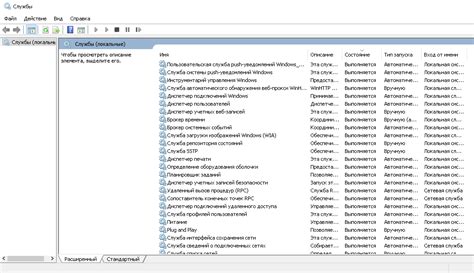
Автоматические обновления приложений на телефоне могут замедлить его работу и увеличить использование ресурсов. Важно отключить эту функцию для оптимизации игрового опыта и увеличения FPS.
Чтобы отключить автоматические обновления на Android устройстве, следуйте этим шагам:
1. Откройте Google Play Store.
На вашем домашнем экране найдите иконку Google Play Store и нажмите на нее.
2. Откройте настройки.
Нажмите на значок с тремя полосками в верхней части экрана или проведите пальцем с левой стороны к центру экрана, чтобы открыть боковое меню.
3. Выберите "Настройки".
Прокрутите вниз и нажмите на "Настройки".
4. Отключите автоматические обновления.
В разделе "Обновления приложений" нажмите на "Автоматически обновлять приложения" и выберите "Не обновлять приложения автоматически".
5. Проверьте настройки каждого приложения.
Некоторые приложения могут иметь свои собственные настройки автоматических обновлений. Откройте каждое приложение по отдельности и убедитесь, что они не включены.
Также на iOS устройствах можно отключить автоматические обновления следующим образом:
1. Откройте "Настройки".
На главном экране свайпните вверх, чтобы открыть центр управления, а затем нажмите на иконку шестеренки.
2. Прокрутите вниз и выберите "iTunes Store и App Store".
Прокрутите вниз и нажмите на "iTunes Store и App Store".
3. Отключите автоматические загрузки.
В разделе "Загрузки" отключите "Загружать приложения" и "Загружать обновления приложений".
Следуя этим простым шагам, вы сможете отключить автоматические обновления на своем телефоне и улучшить игровой опыт, повысив FPS.
Отключение синхронизации данных
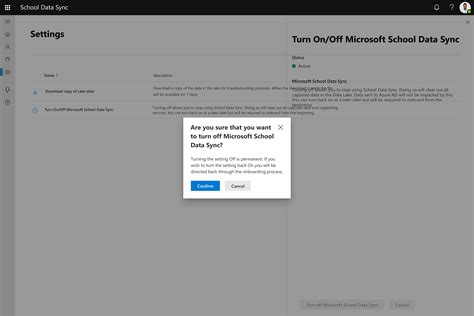
Шаги для отключения синхронизации данных:
- Откройте настройки вашего телефона.
- Перейдите в раздел "Учетные записи" или "Аккаунты".
- Выберите аккаунт, связанный с игровым приложением, для которого вы хотите отключить синхронизацию данных.
- Нажмите на аккаунт и найдите опцию "Синхронизация данных".
- Выключите переключатель "Синхронизация данных" для выбранного аккаунта.
Обратите внимание, что отключение синхронизации данных может привести к тому, что ваши данные не будут автоматически обновляться на устройстве. Чтобы получить самую свежую информацию, вам придется вручную обновлять данные в соответствующих приложениях.